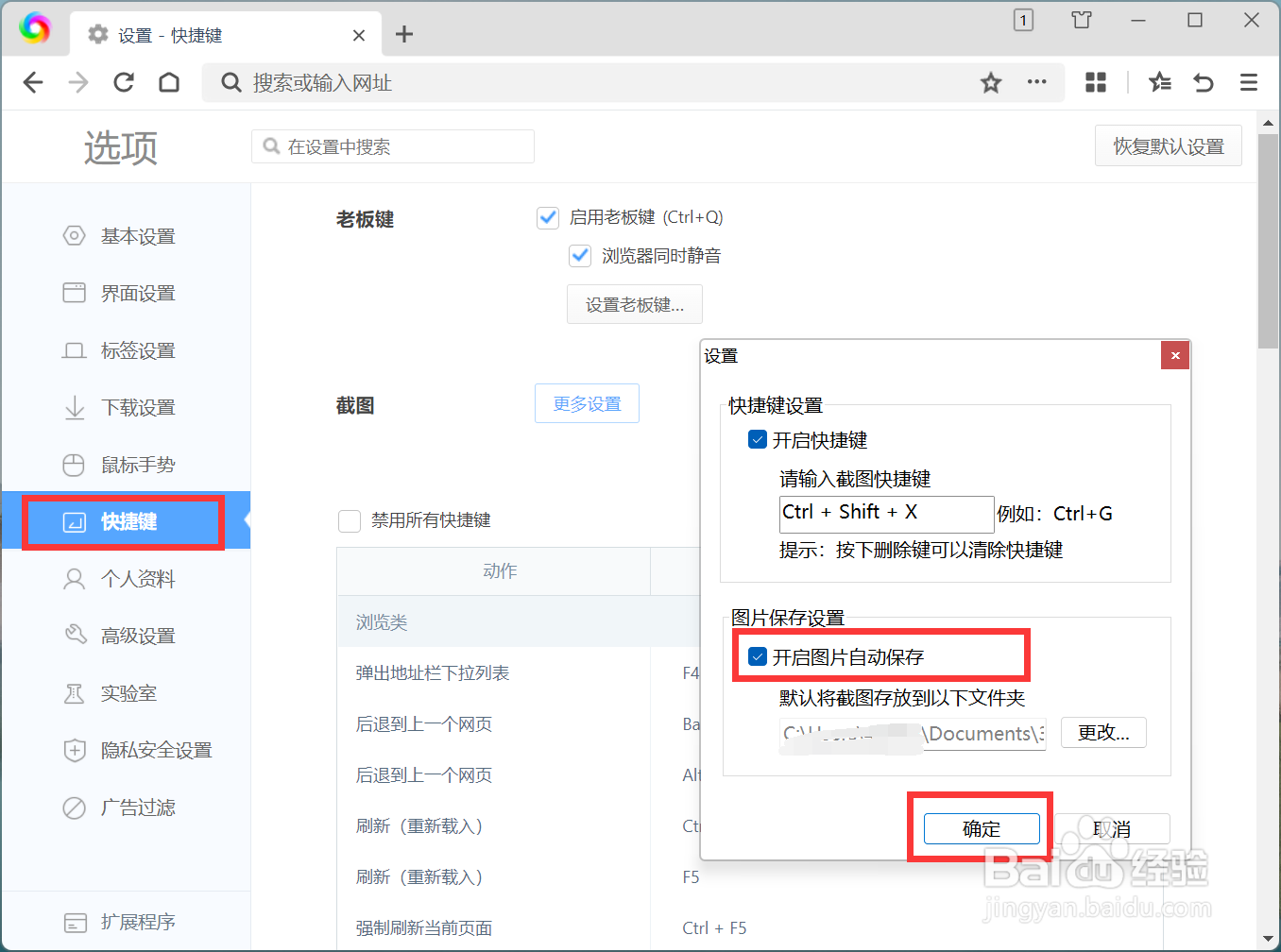1、步骤一、在电脑桌面双击“360 极速浏览器X”图标,进入360 极速浏览器X主界面。
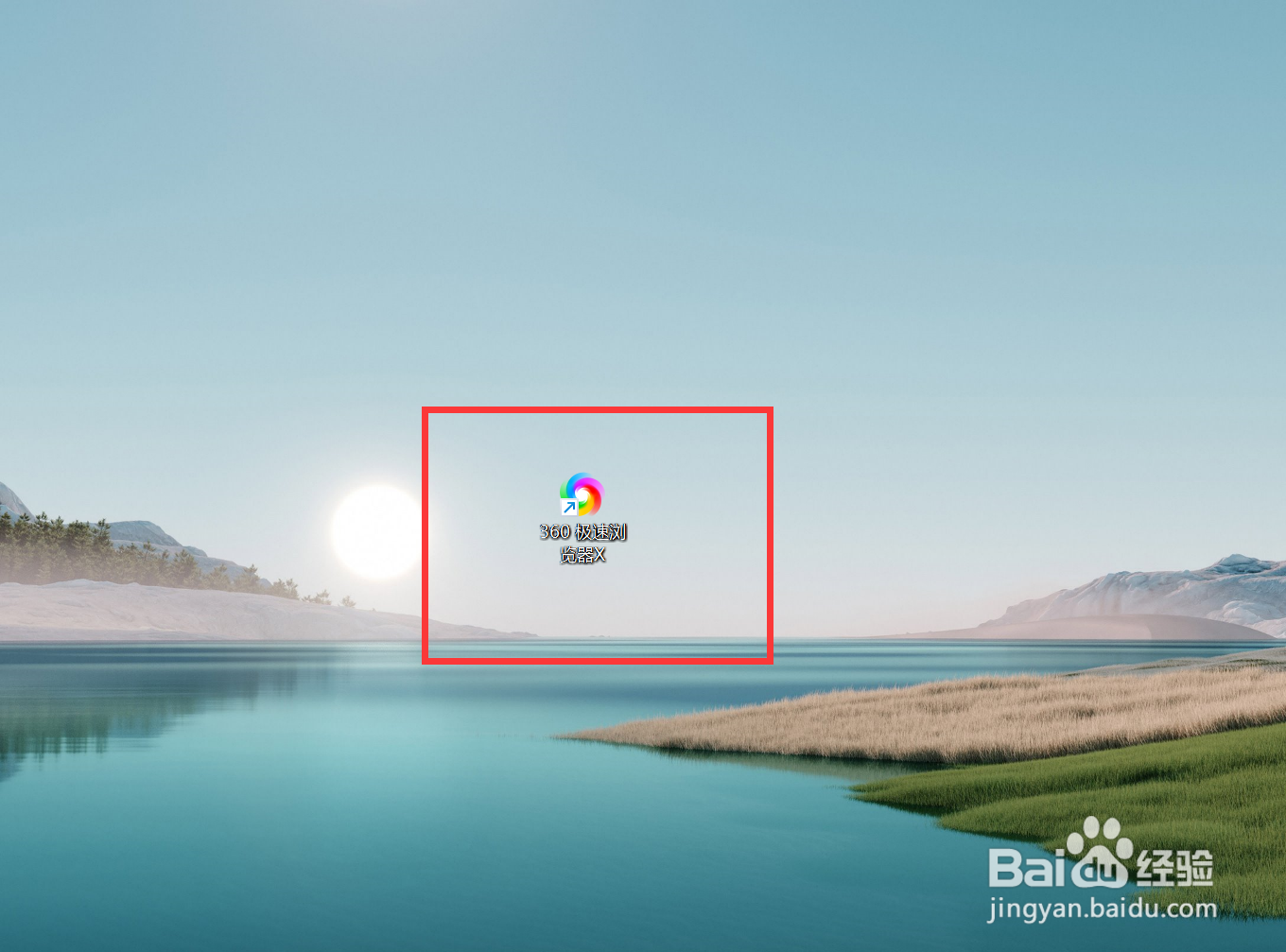
2、步骤二、在360 极速浏览器X主界面右上角点击“三”图标,在弹出的工具栏选项点中点击“设置”选项,进入360 极速浏览器X设置页面。

3、步骤三、进入360 极速浏览器X设置页面,点击“快捷键”页签,在右侧截图选项后,点击“更多设置”按钮,在弹出的设置中勾选“开启图片自动保存”,点击“确定”按钮就可以开启截图图片自动保存了。
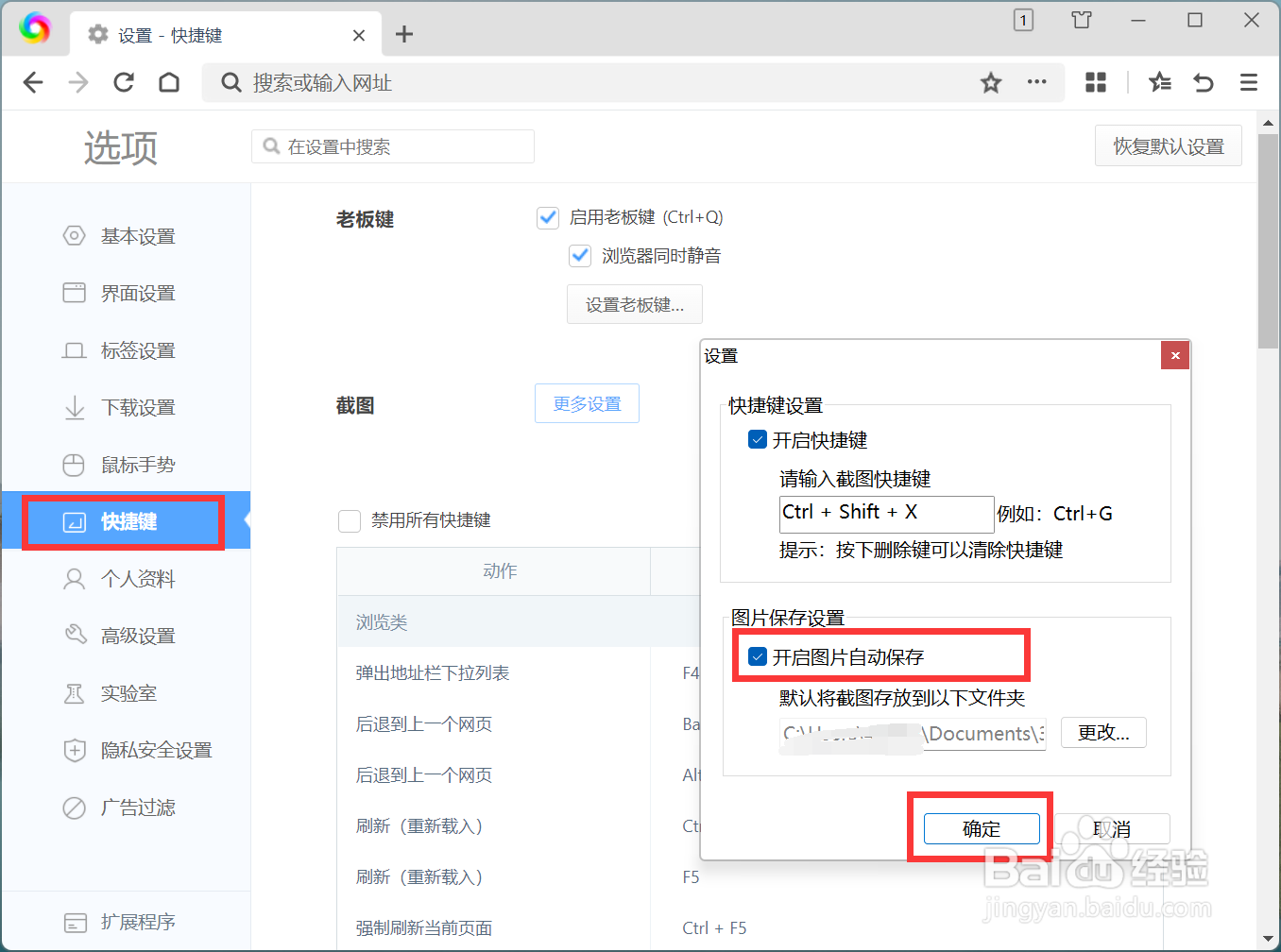
1、步骤一、在电脑桌面双击“360 极速浏览器X”图标,进入360 极速浏览器X主界面。
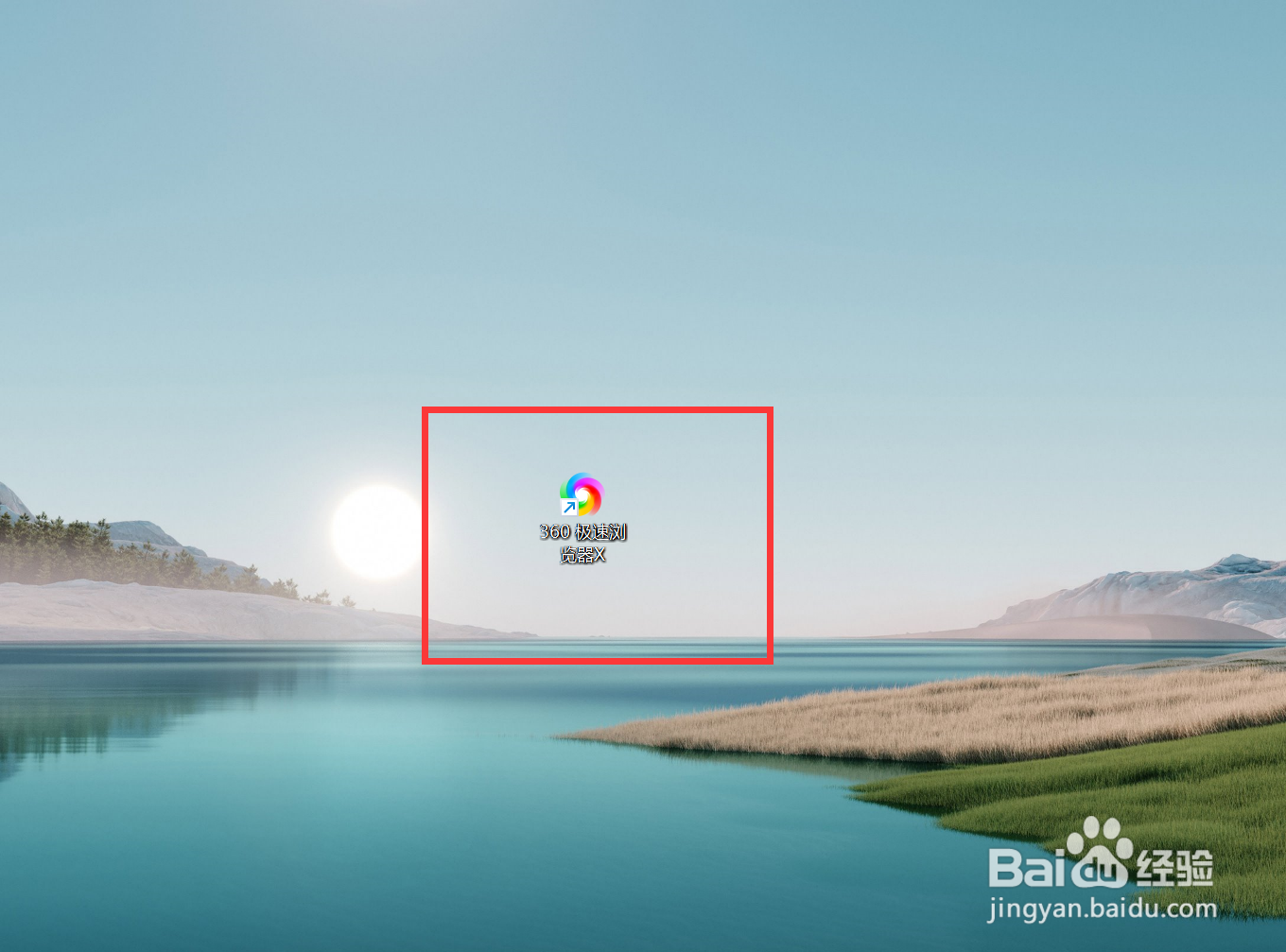
2、步骤二、在360 极速浏览器X主界面右上角点击“三”图标,在弹出的工具栏选项点中点击“设置”选项,进入360 极速浏览器X设置页面。

3、步骤三、进入360 极速浏览器X设置页面,点击“快捷键”页签,在右侧截图选项后,点击“更多设置”按钮,在弹出的设置中勾选“开启图片自动保存”,点击“确定”按钮就可以开启截图图片自动保存了。